軽いと小さいに加えて、ワイヤレスも正義と実感しております。
やすも(@yasumoha)です。
先日購入したソニーのSBH50とiPhone5をBluetoothで接続する方法を紹介します。
簡単なことですが、これができないとワイヤレスを堪能できませんので大事です。
SBH50とは
ソニー製のBluetoothイヤホンです。
詳しくはこちらをご覧下さい。
ソニーのSBH50を購入!まずは開封の儀です。 | Rondo
イヤホンのケーブルか邪魔という人には是非、試して頂きたい優れものです。
初めて接続するときは3ステップ
iPhoneとSBH50を初めて接続する(ペアリングといいます)には以下の3ステップ必要です。
- SBH50のパワーオン
- iPhoneの設定アプリでBluetoothをオンにする
- デバイスに表示されたSBH50をタップ
SBH50のパワーオン
こちらのパワーボタンを長押しするだけです。

SONYロゴがディスプレイに表示されれば成功です。

iPhoneの設定アプリでBluetoothをオンにする
Bluetooth製品は全く使っていなかったのでオフにしていました。

Bluetooth製品を使うには設定アプリのBluetoothをオンにします。

デバイスにSBH50が現れました。
※2014/02/27 追記
リストに現れない場合は、SBH50の電源を一度オフにして下さい。
その後、再度パワーオンします。
このとき、SBH50のディスプレイにBluetoothアイコンが表示されるまでパワーボタンを長押しして下さい。
iPhone側のリストにSBH50が表示されるはずです。
デバイスに表示されたSBH50をタップ
先ほどの画像では、「ペアリングされていません」となっています。
SBH50をペアリングするには、ここをタップすればOKです。
タップしてみます。
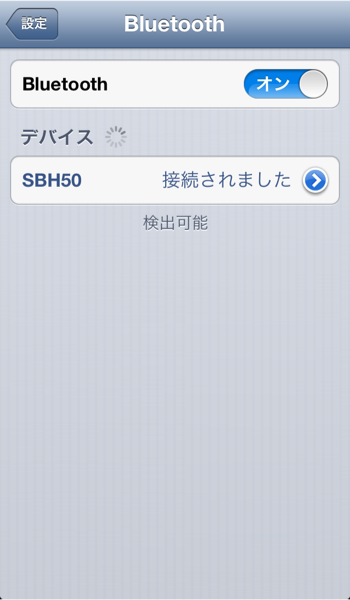
表示が「接続されました」に変わりました!
なお、SBH50はiPhoneと接続する場合、PINコードの入力は必要ありませんでした。
一度接続した後は
iPhoneのBluetoothを先にオンにしてからSBH50のパワーをオンにすると、自動的に接続されるので簡単です。
この順番が逆になると、両者をオンにした後、iPhoneのBluetooth設定でデバイスに表示されたSBH50をタップしないと接続されないのです。
ちょっとした手間ですが、省けるものは省けた方が良いですよね。
2回目以降の接続は
- iPhoneのBluetoothをオン
- SBH50のパワーオン
当然、Bluetoothを常にオンにしている方はSBH50のパワーをオンにするだけです。
僕はiPhoneのバッテリー消費を抑えるために、Bluetoothを使わない時はオフにしているので、この手順となっています。
あとがき

Bluetooth製品を使いなれている方には当たり前の内容となってしまいました。
記事にするほどでもないのかもしれません。
しかし、初めて、または久しぶりにBluetooth製品を使う方もいるかと思い記事にしました。
まだ3日ほどしか使っていませんが、SBH50は音が途切れることもなく快適に使えています。
音質もたいした耳ではありませんが、悪くないと思います。
この辺のレビューはもう少し使ってから書きますかね。
それでは。




コメント